
Uživatelé bezdrátové sítě se mohou setkat s kapkou na rychlosti internetu nebo vysokým provozem. Ve většině případů to znamená, že odběratel třetích stran připojený k WAI FAY - buď vyzvedl heslo, nebo napadl ochranu. Nejjednodušší způsob, jak se zbavit nezvaný host, je změnit heslo pro spolehlivé. Dnes vám řekneme, jak se provádí pro značkové směrovače a modem z poskytovatele Beeline
Metody měnit heslo na beeline směrovače
Změna operace kódu fráze pro přístup k bezdrátové síti se neliší od takové manipulace v jiných směrovačích sítě - musíte otevřít webový konfigurátor a přejděte na možnost Wi-Fi.
Nastavení routeru webové nástroje obvykle otevřeny v letech 192.168.1.1 nebo 192.168.0.1. Přesná adresa a autorizační data ve výchozím nastavení naleznete na samolepicí, která je umístěna na spodní části skříně směrovače.
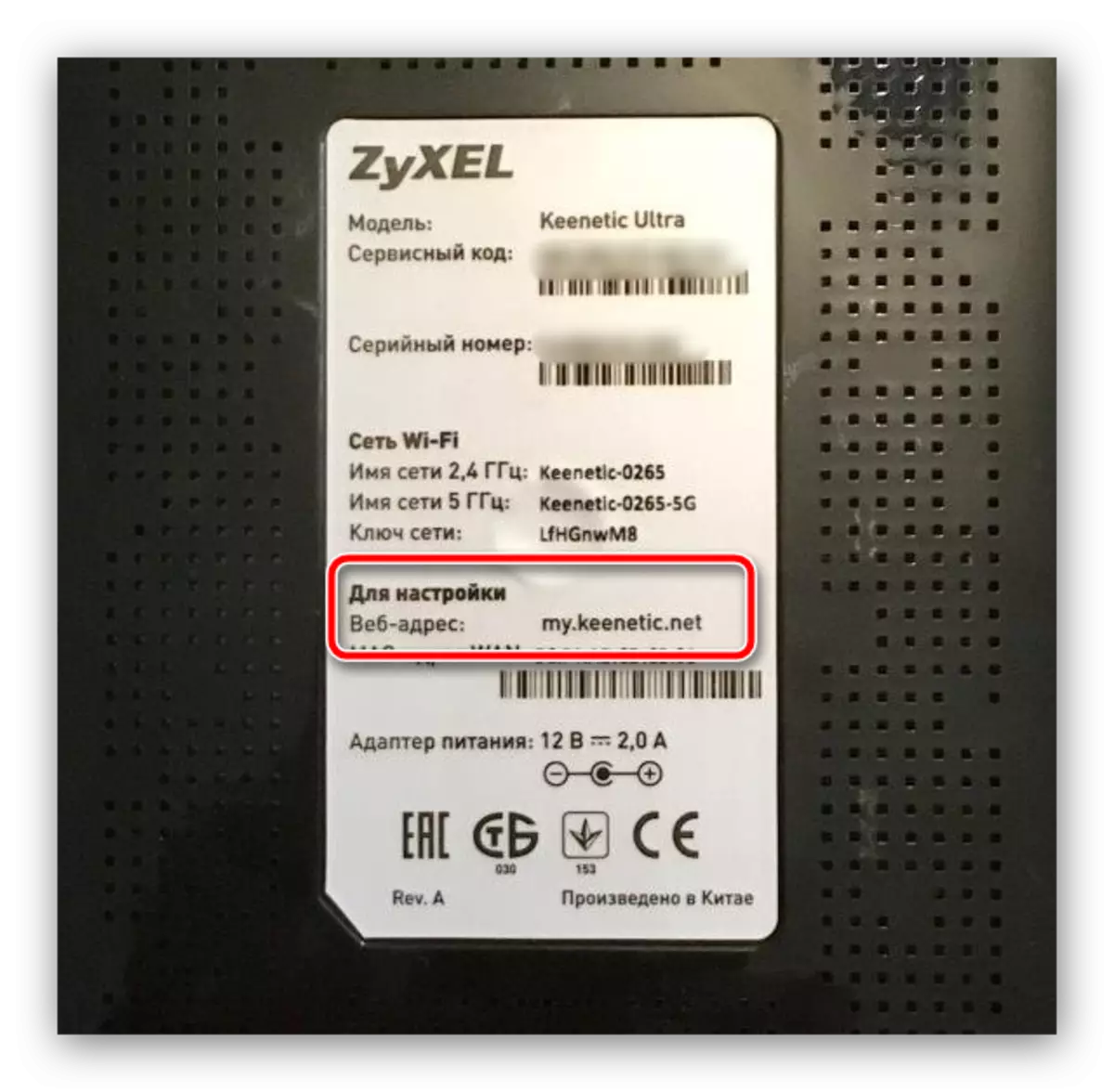
Upozorňujeme, že v runterů, které již byly upraveny dříve, lze nainstalovat kombinaci přihlášení a hesla, která se liší od výchozího písemného. Pokud je neznáte, jediná volba bude resetovat nastavení routeru do továrny. Ale v paměti - Po resetu bude router muset znovu konfigurovat.
Přečtěte si více:
Jak obnovit nastavení na routeru
Jak nastavit router beeline
Značka Beeline prodává dva modely směrovačů - Smart Box a ZyXEL Keenetic Ultra. Zvažte postup pro změnu hesla na Wi-Fi pro obojí.
Smart Box.
Na směrovačích Smart Box, změna kódového slova pro připojení k Wi-Fi je následující:
- Otevřete prohlížeč a přejděte do webového konfigurátoru směrovače, jehož adresa je 192.168.1.1 nebo My.kenetic.net. Bude potřeba zadávat data pro autorizaci - ve výchozím nastavení je to slovo admin. Zadejte jej do obou polí a klikněte na tlačítko Pokračovat.
- Další klikněte na tlačítko "Pokročilá nastavení".
- Klepněte na kartu Wi-Fi ", po které kliknete na" Zabezpečení "v levém menu.
- První parametry, které mají být zkontrolovány - "ověřování" a "Encryption Method". Musí být instalovány jako "WPA / WPA2-PSK" a "TKIP-AES", resp.: Tato kombinace je dnes nejspolehlivější.
- Vlastně by heslo mělo být zadáno do pole stejného jména. Připomínáme hlavní kritéria: minimálně osmístné (více - lepší); Latinská abeceda, čísla a interpunkční znaménka, s výhodou bez opakování; Nepoužívejte jednoduché kombinace, jako je narozeniny, jméno-příjmení a podobné triviální věci. Pokud se nepodaří přijít s vhodným heslem, můžete použít náš generátor.
- Na konci procedury nezapomeňte uložit nastavení - nejprve klikněte na "Uložit" a potom klepněte na odkaz "Použít".
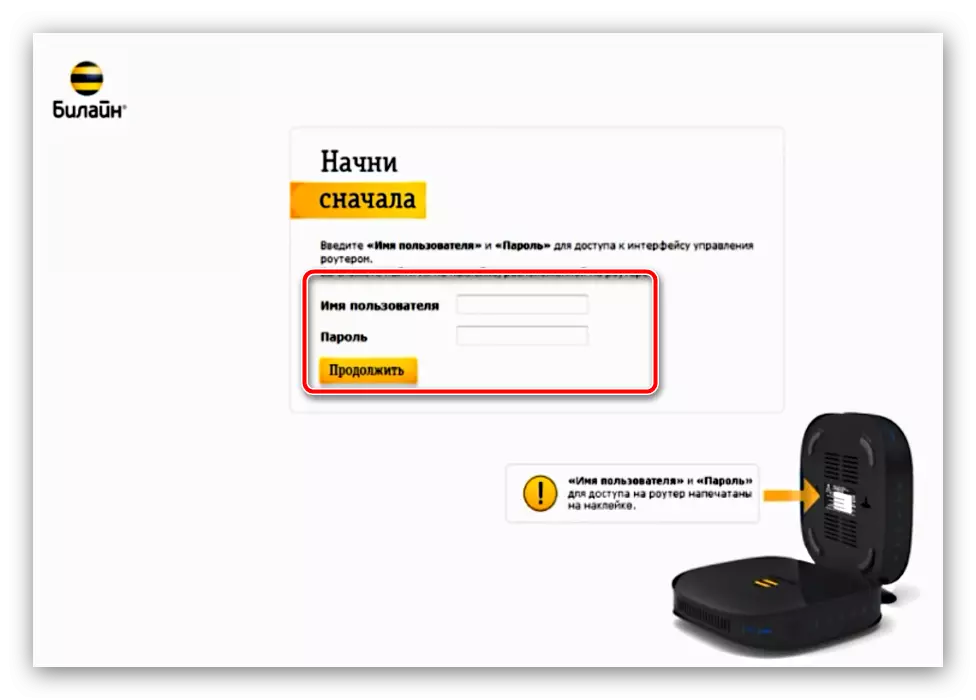
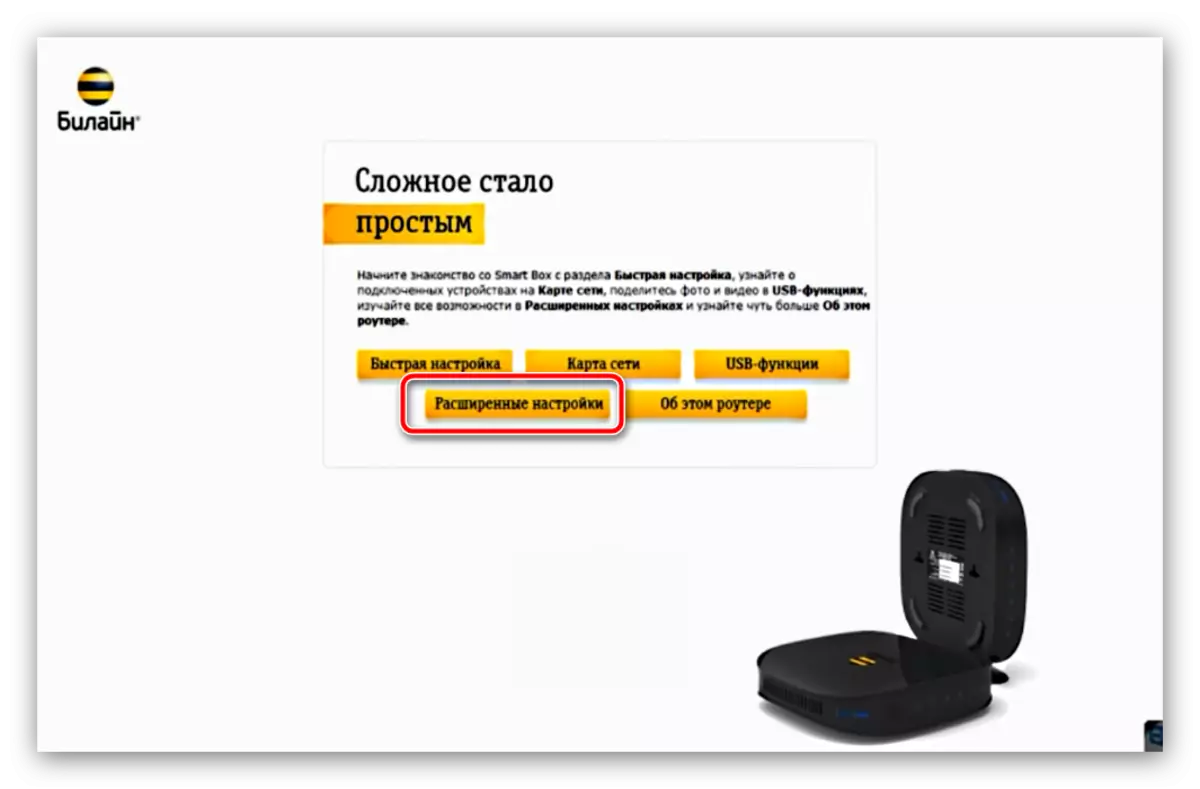
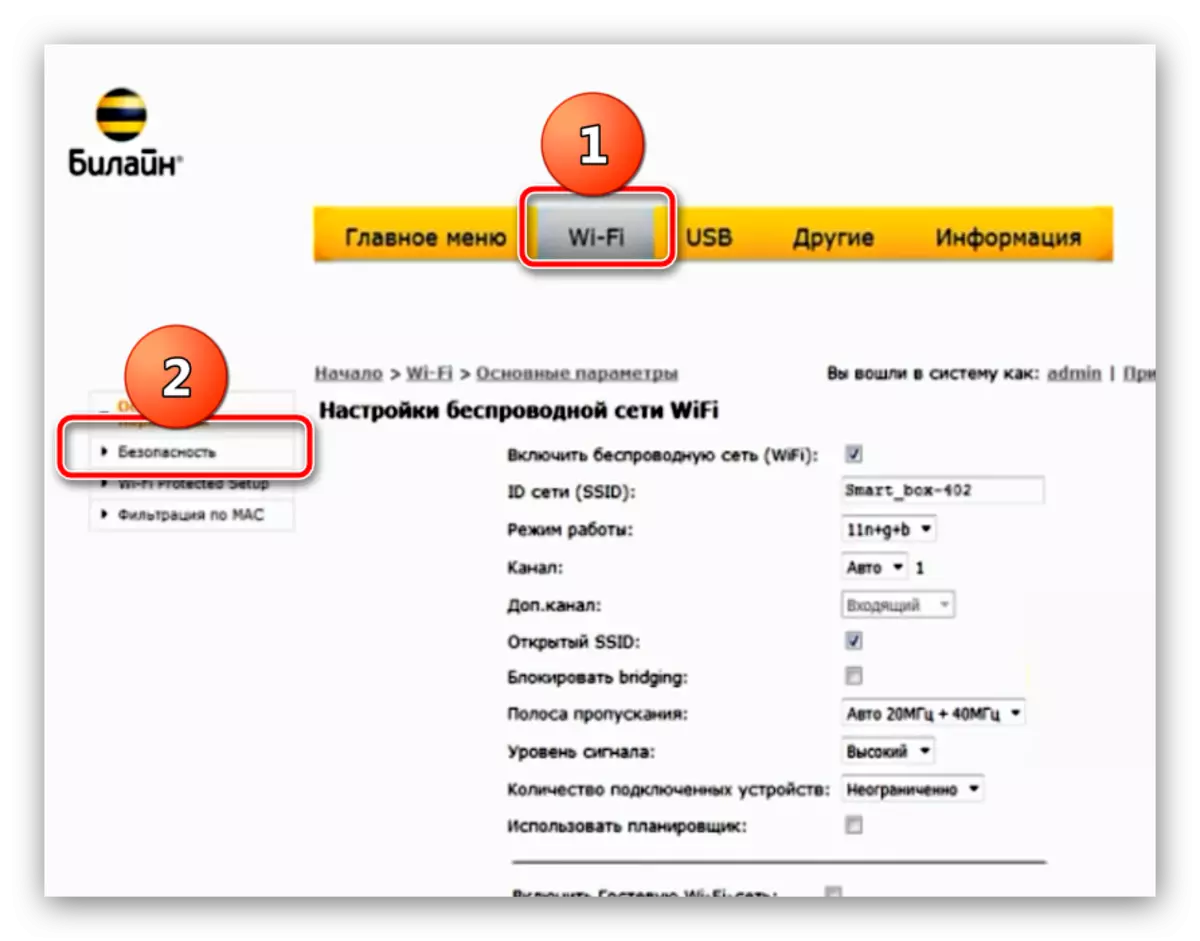
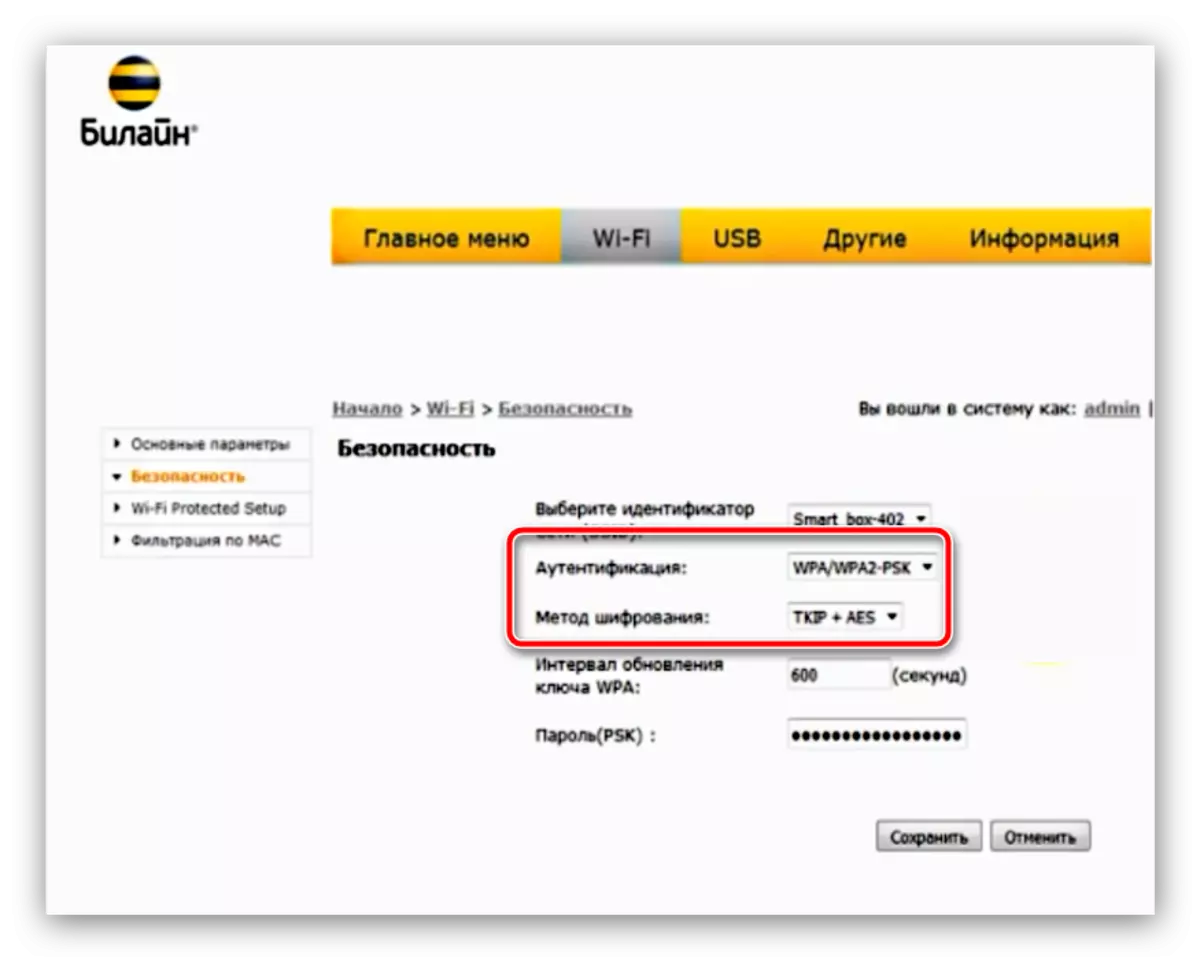

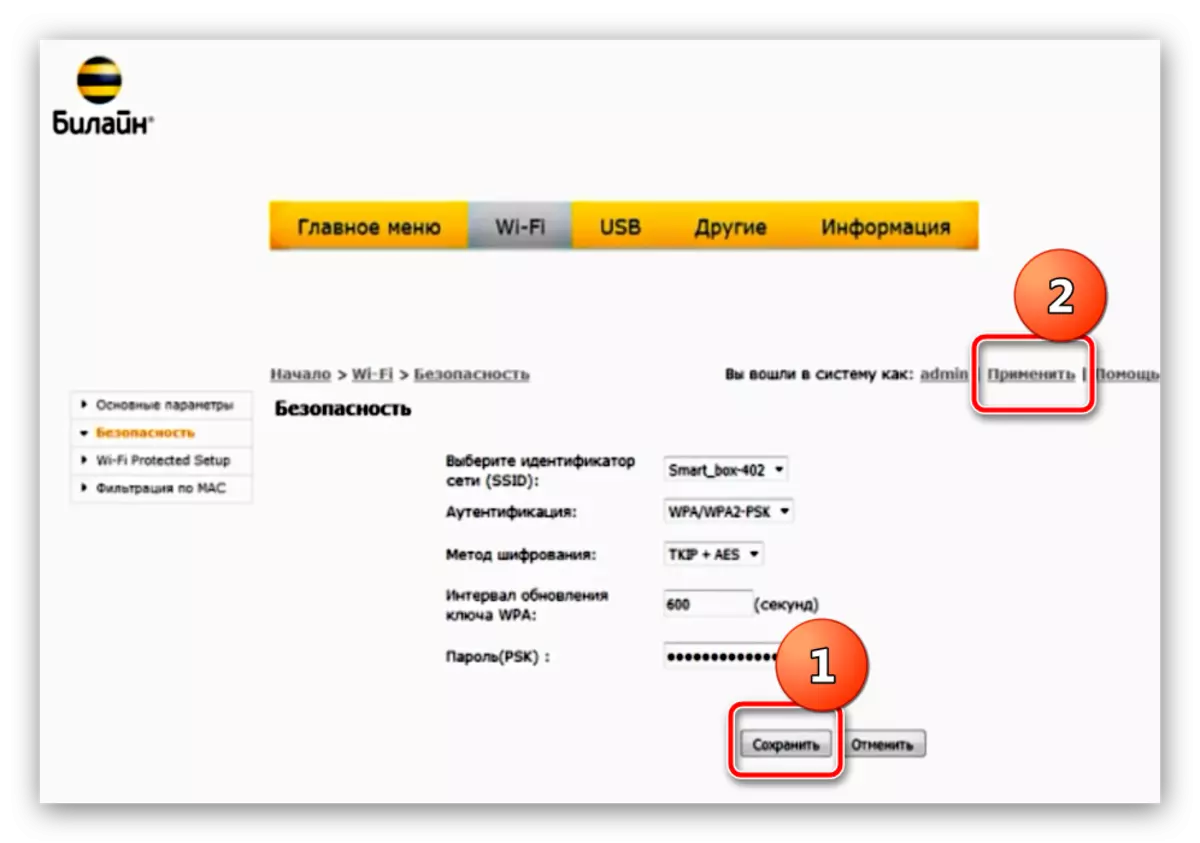
Následné připojení v bezdrátové síti bude muset zadat nové heslo.
Zyxel Keenetic Ultra.
ZYXEL KEENETIC ULTRA Internet Center má již vlastní operační systém, takže postup se liší od inteligentního boxu.
- Přijďte v Setup Utility routeru uvažovaného: Otevřete prohlížeč a přejděte na stránku s adresou 192.168.0.1, přihlašovací a heslo - admin.
- Po stažení rozhraní klikněte na tlačítko "Web Configurator".
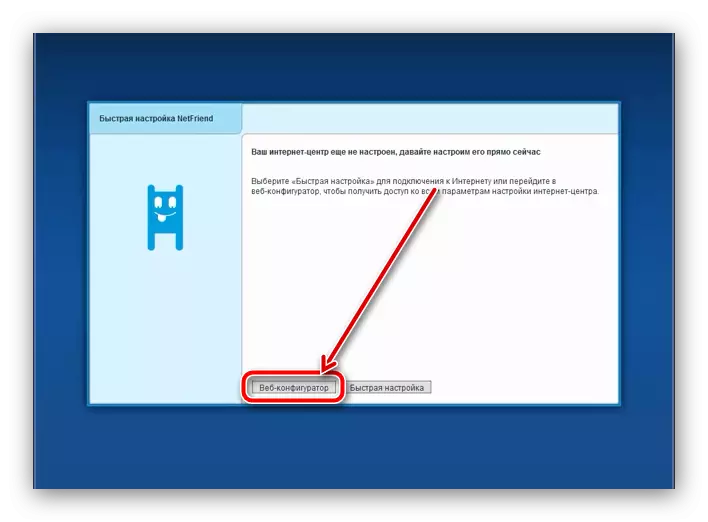
ZyXEL směrovače také vyžadují změnu hesla pro přístup k nástroji Setup Utility - doporučujeme tuto operaci provést. Pokud nechcete změnit data pro zadávání správy, jednoduše kliknete na tlačítko "Neinstalovat heslo".
- V dolní části stránky nástroje je panel nástrojů - najít tlačítko Wi-Fi sítě a klepněte na něj.
- Otevře se panel s bezdrátovými parametry sítě. Možnosti, které potřebujeme, se nazývají "Síťová ochrana" a "Síťový klíč". V první řadě, což je rozevírací nabídka, možnost "WPA2-PSK" by měla být označena a v poli Síťové klíče zadejte nové kódové slovo pro připojení k Wi-Fay a stiskněte tlačítko "Použít".
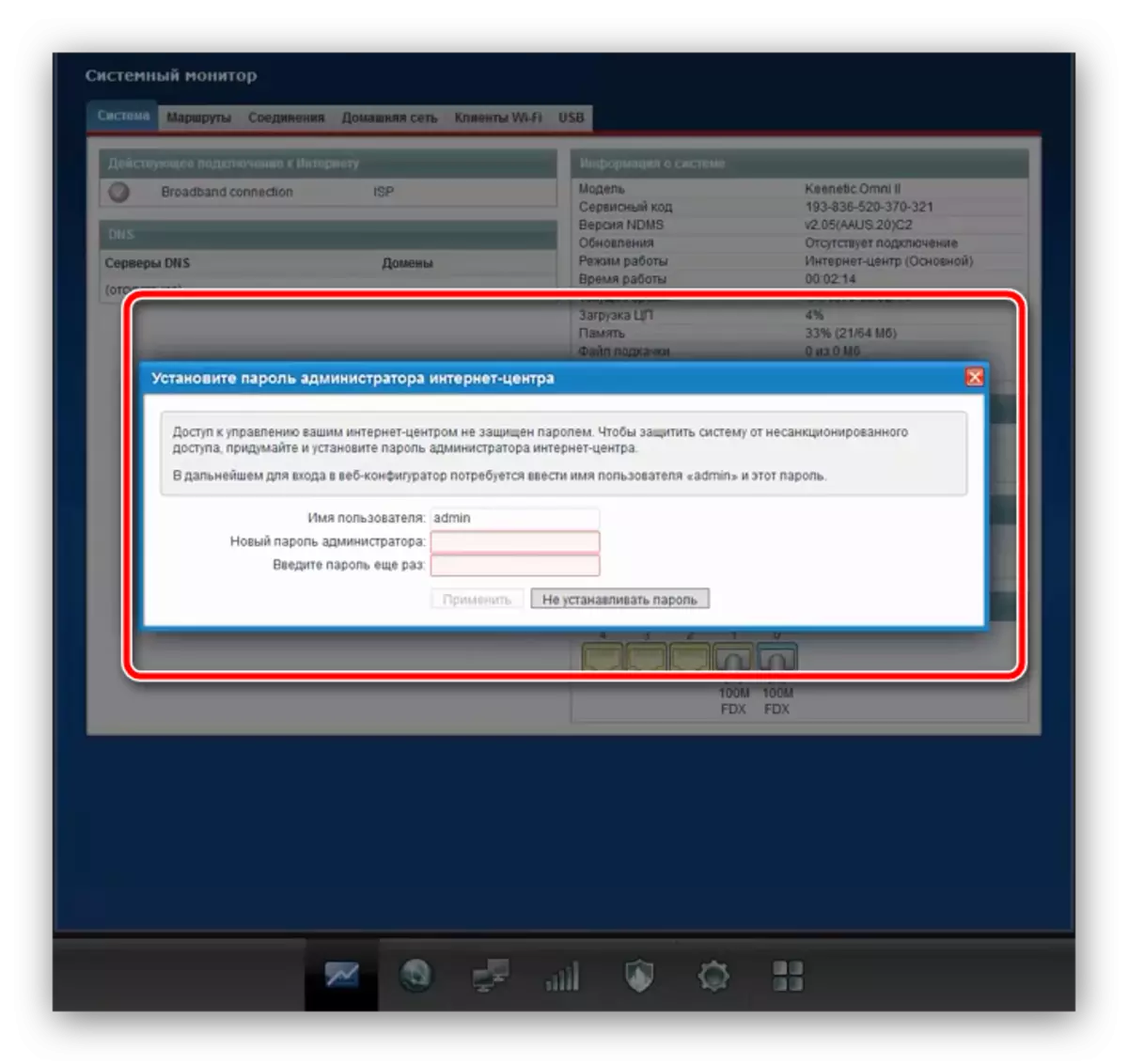
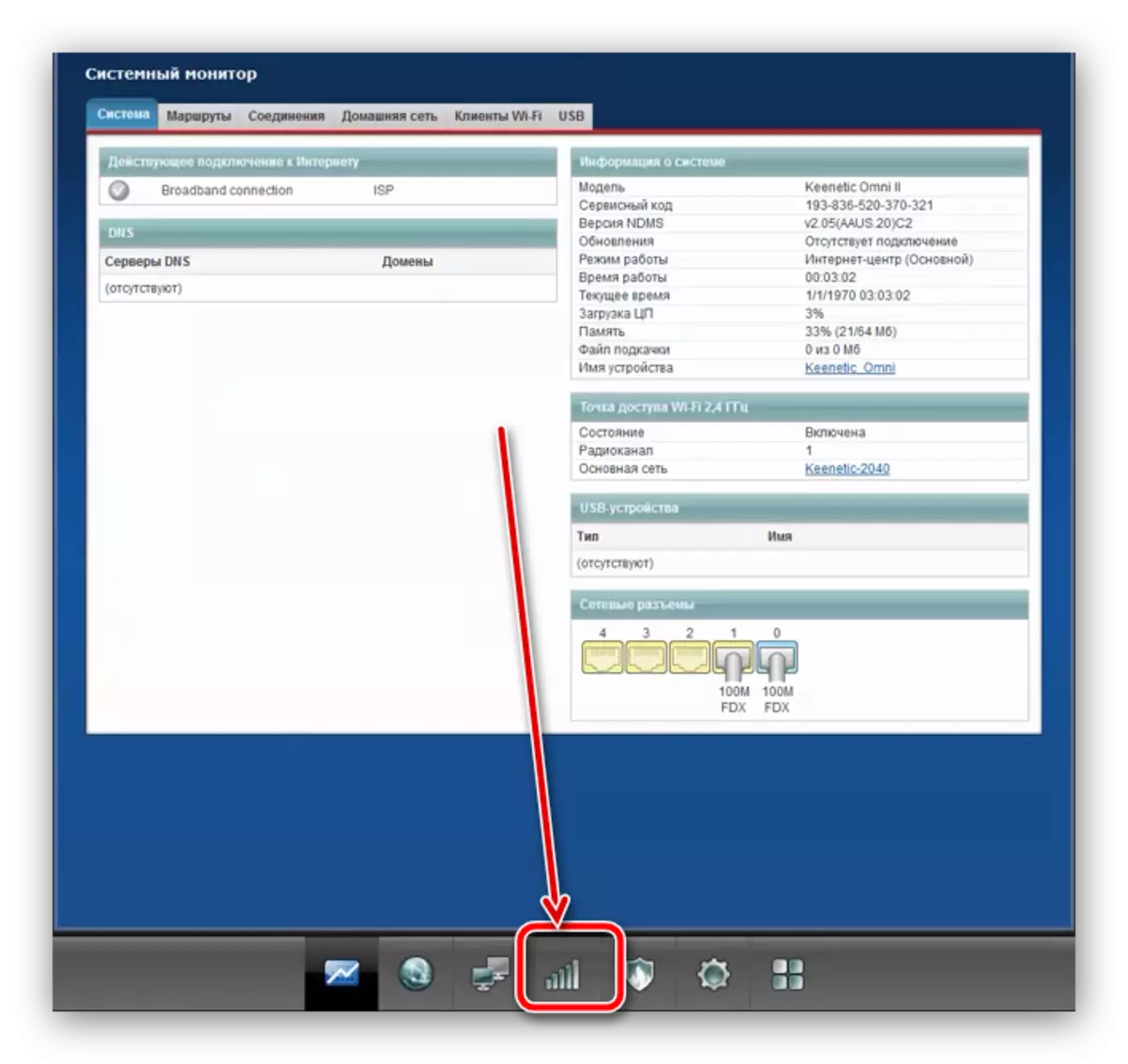
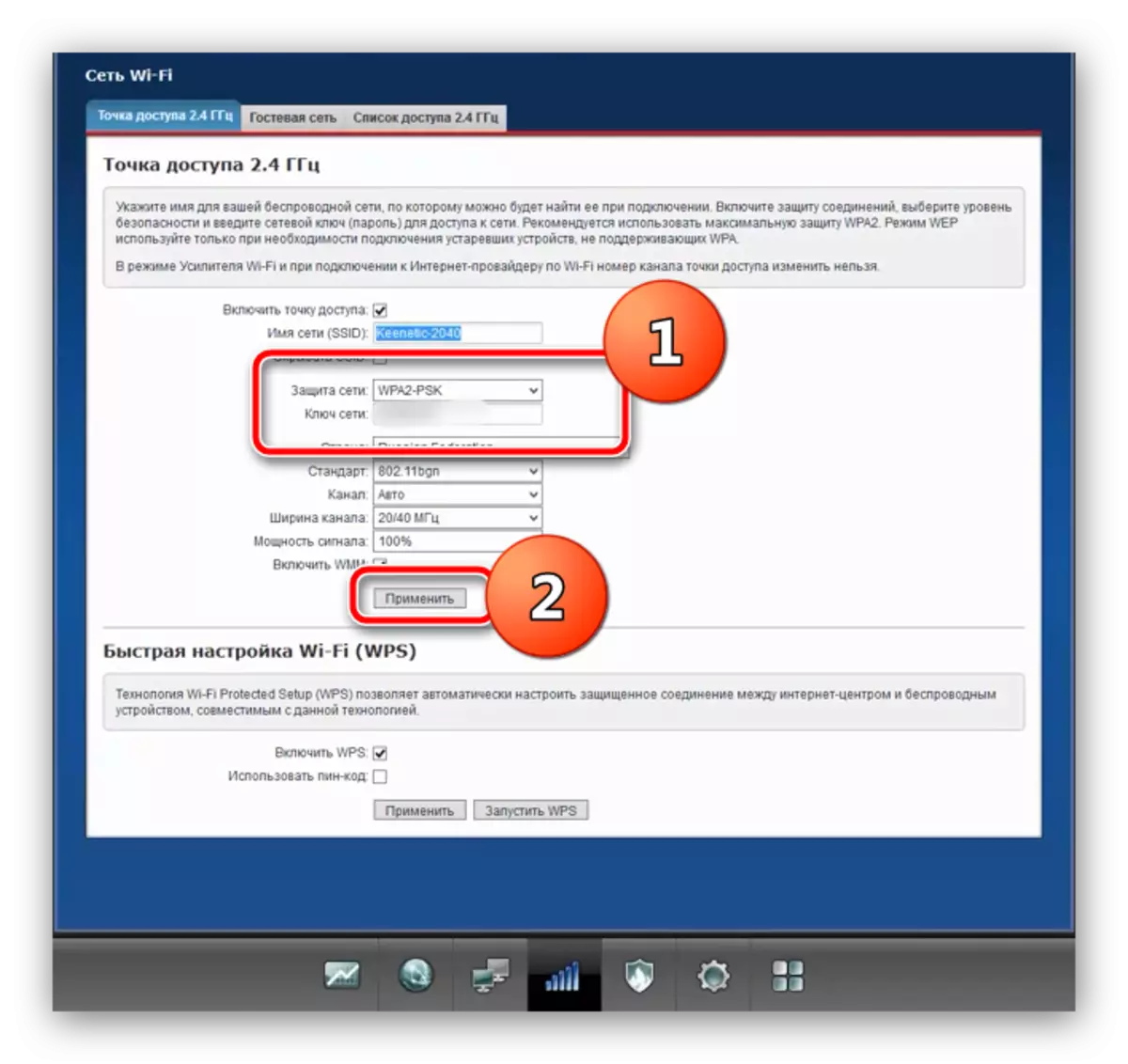
Jak vidíte, změna hesla nezpůsobuje žádné problémy na routeru. Nyní přejděte do mobilních řešení.
Změna hesla Wi-Fi na mobilních modemech Beeline
Přenosná síťová zařízení v rámci značky Beeline existují ve dvou variantách - ZTE MF90 a Huawei E355. Mobilní směrovače, stejně jako stacionární zařízení tohoto typu, jsou také nakonfigurovány prostřednictvím webového rozhraní. Pro přístup k němu by měl být modem připojen k počítači pomocí kabelu USB a nainstalovat ovladače, pokud se automaticky nestane. Jděte přímo na změnu hesla Wi-Fi na zadaných gadgetech.Huawei E355.
Tato volba existovala po dlouhou dobu, ale stále populární mezi uživateli. Změna kódového slova na Wi-Fi v tomto zařízení dochází podle tohoto algoritmu:
- Připojte modem k počítači a počkejte, až bude přístroj rozpoznán systémem. Pak spusťte internetový prohlížeč a přejděte na stránku Setup Utility, která je umístěna na 192.168.1.1 nebo 192.168.3.1. V pravém horním rohu je tlačítko "Přihlášení" - stiskněte jej a zadejte data ověřování jako slovo admin.
- Po stažení konfigurátoru přejděte na kartu Nastavení. Poté rozbalte část "Wi-Fi" a vyberte možnost "Security Setup".
- Zkontrolujte, zda seznamy "šifrování" a "šifrovací režim" nastavit "WPA / WPA2-PSK" a "AES + TKIP". V poli klíče WPA zadejte nové heslo - kritéria jsou stejná jako u běžných směrovačů (krok 5. Pokyny pro inteligentní pole nad článkem). Na konci klepněte na tlačítko "Použít" pro uložení zadaných změn.
- Poté rozbalte část "System" a vyberte možnost Restartovat ". Potvrďte akci a počkejte na konec restartu.
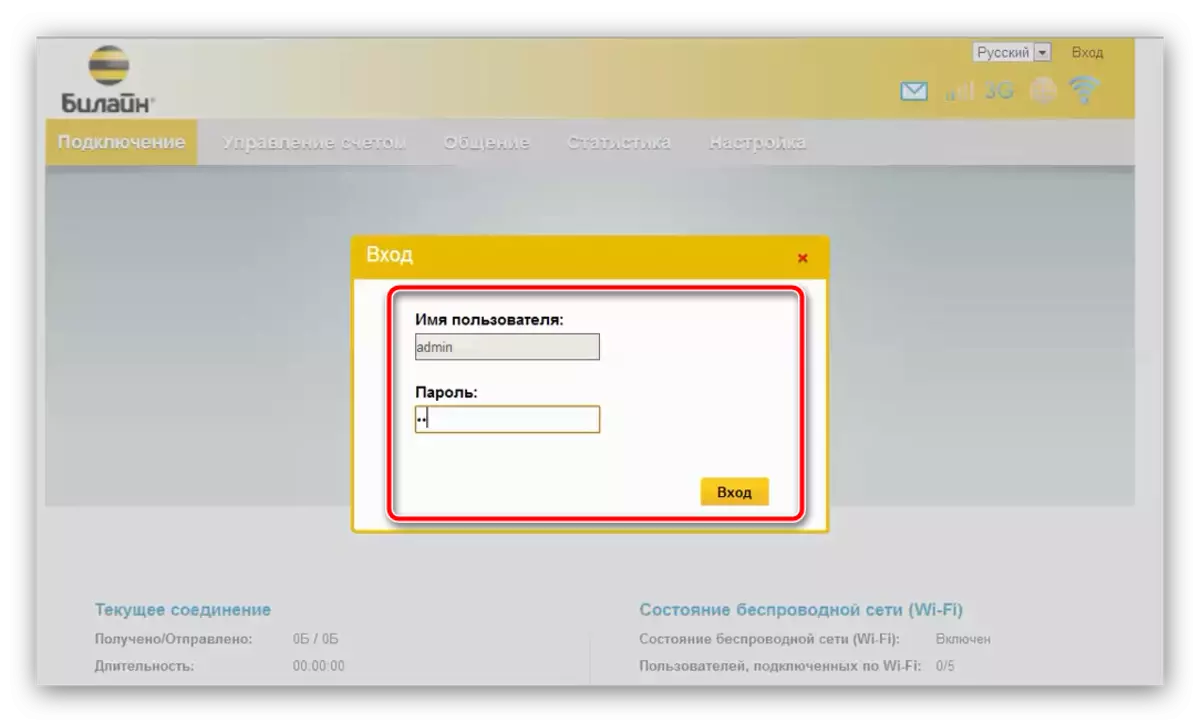
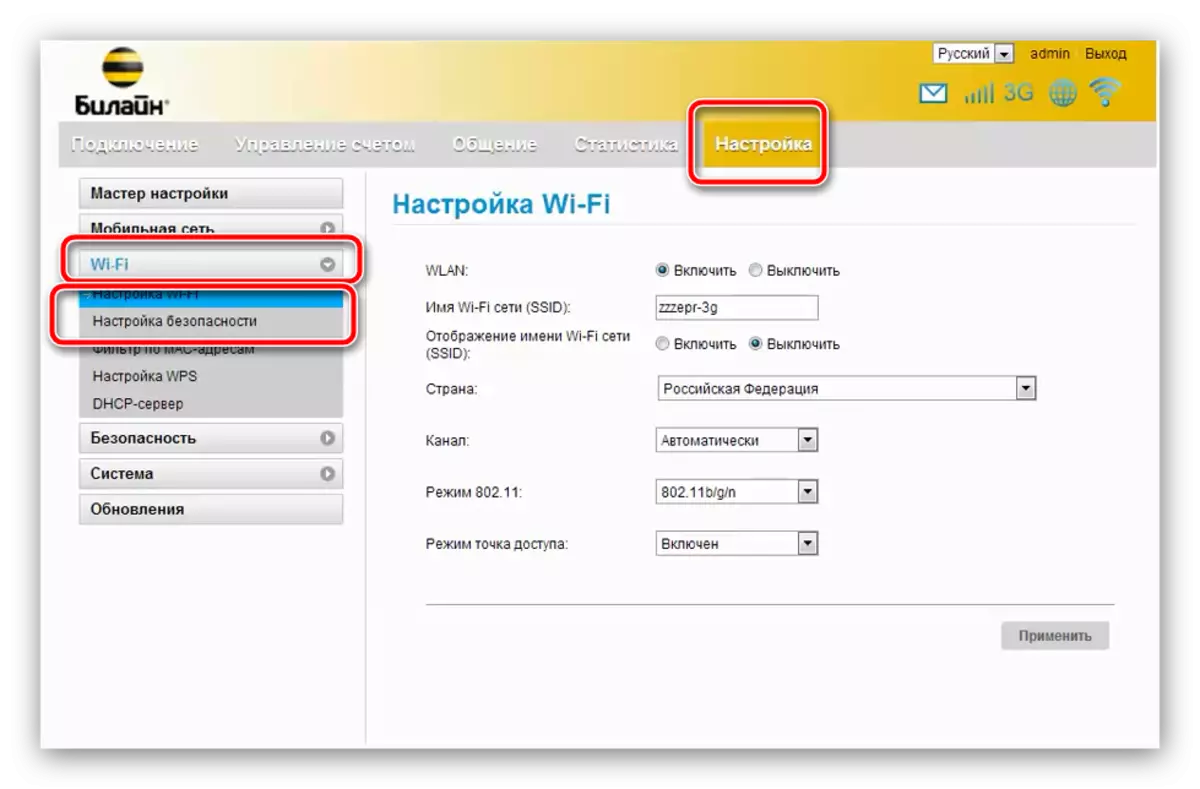
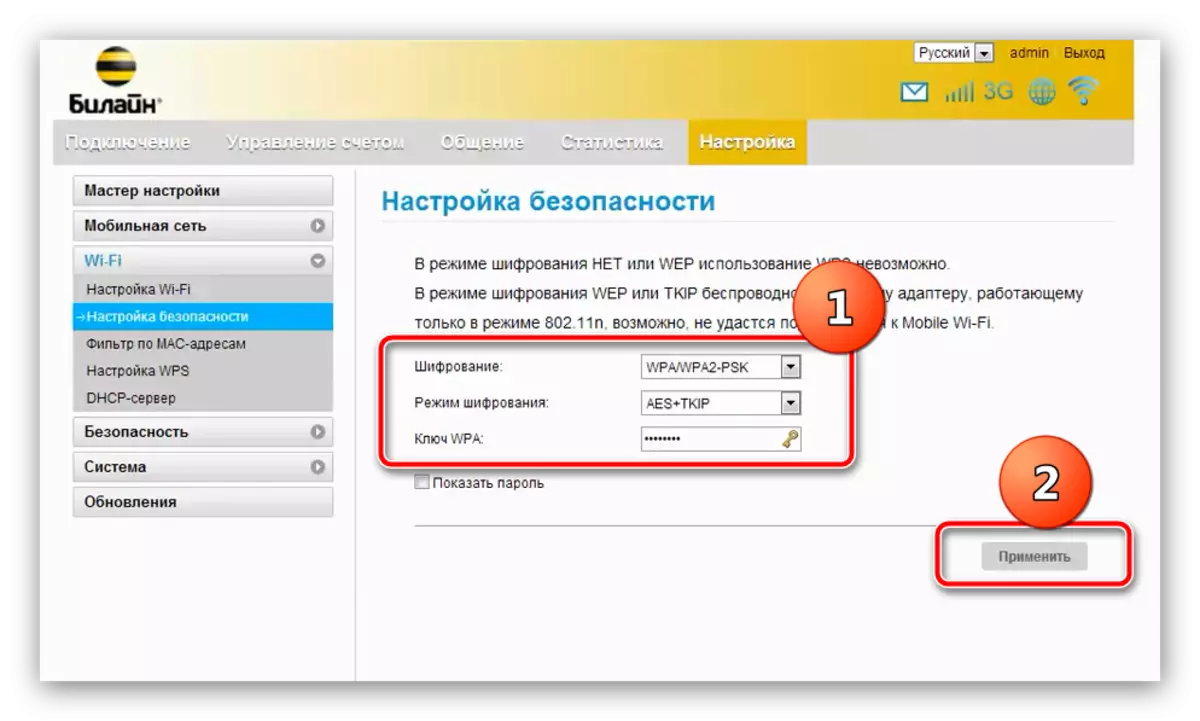
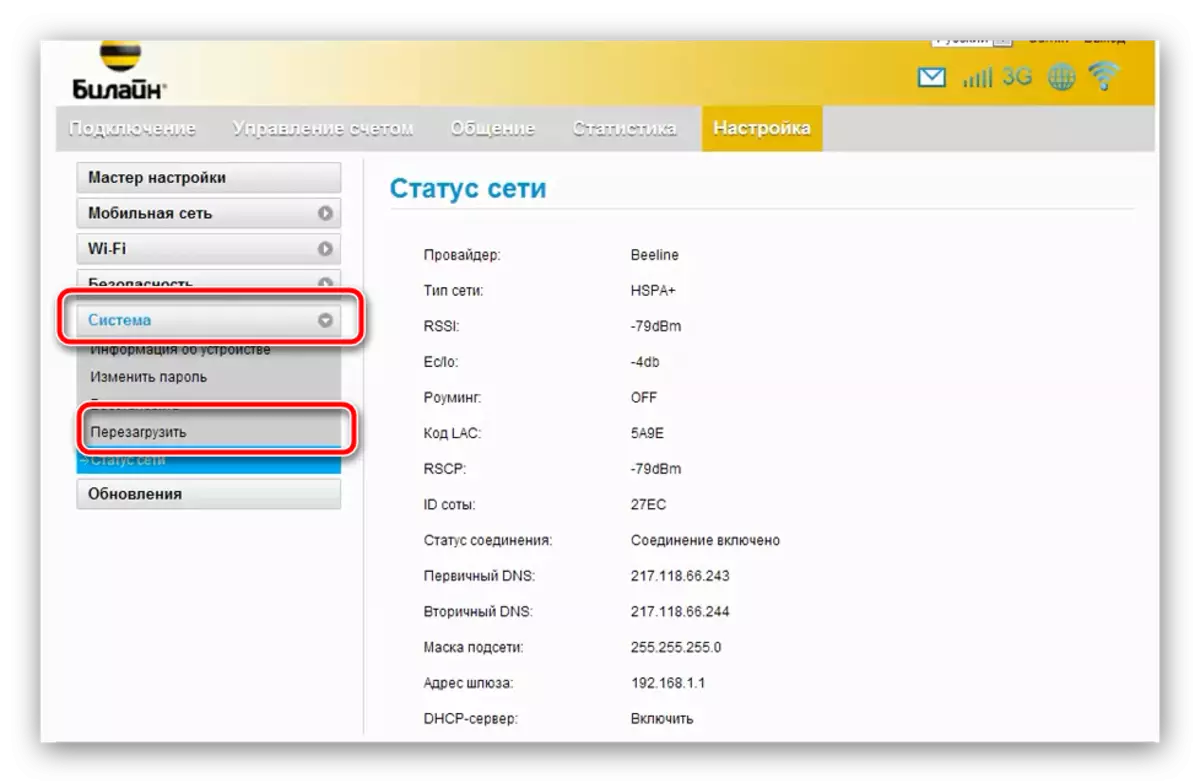
Nezapomeňte aktualizovat hesla k tomuto wi fayu na všech vašich zařízeních.
ZTE MF90.
Mobilní 4G-modem z ZTE je nová a bohatá na možnost alternativy výše uvedených Huawei E355. Přístroj také podporuje změnu přístupového hesla na Wi-Fay, která se tímto způsobem vyskytuje:
- Připojte zařízení k počítači. Po určení jej zavolejte na webový prohlížeč a přejděte do konfigurátoru modemu - Adresa 192.168.1.1 nebo 192.168.0.1, Heslo správce.
- V nabídce Dlaždice klepněte na tlačítko "Nastavení".
- Vyberte "Wi-Fi". Možnosti, které je třeba změnit, jsou pouze dva. Prvním z nich je "typ šifrování sítě", musí být nastaven na "WPA / WPA2-PSK". Druhý je pole "Heslo", je tam, kde potřebujete zadat nový klíč pro připojení k bezdrátové síti. Udělej to a stiskněte "Použít" a restartujte zařízení.

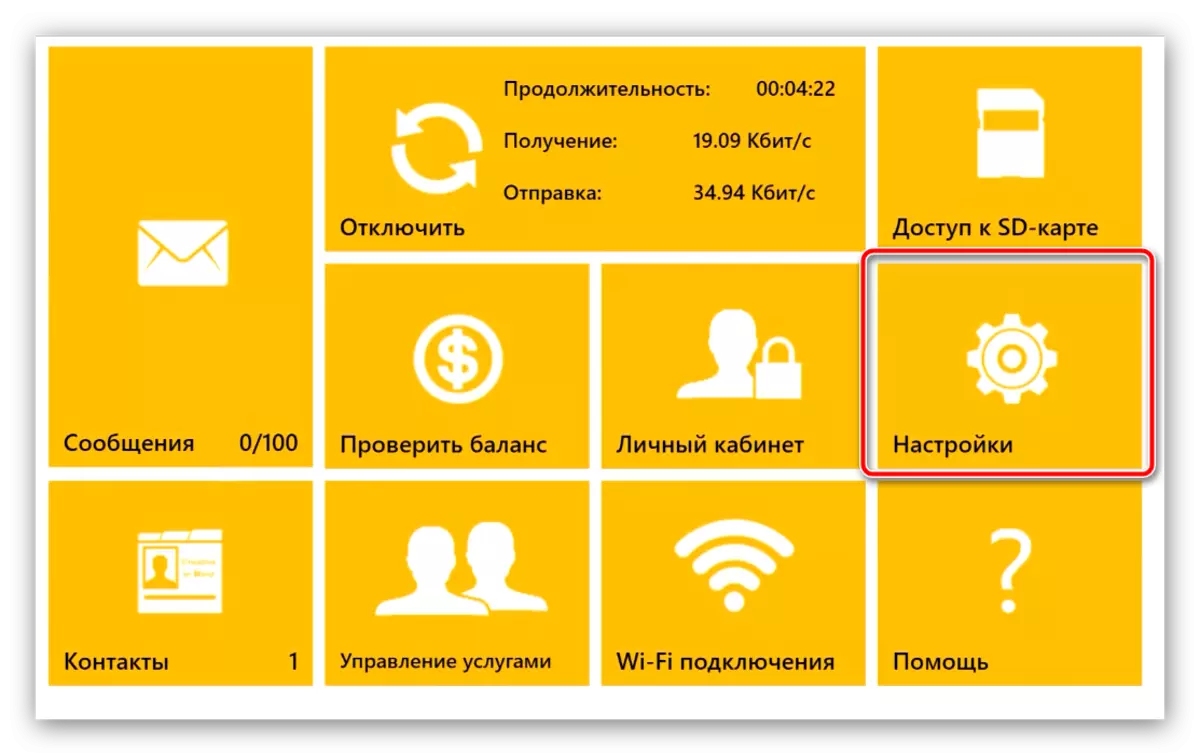
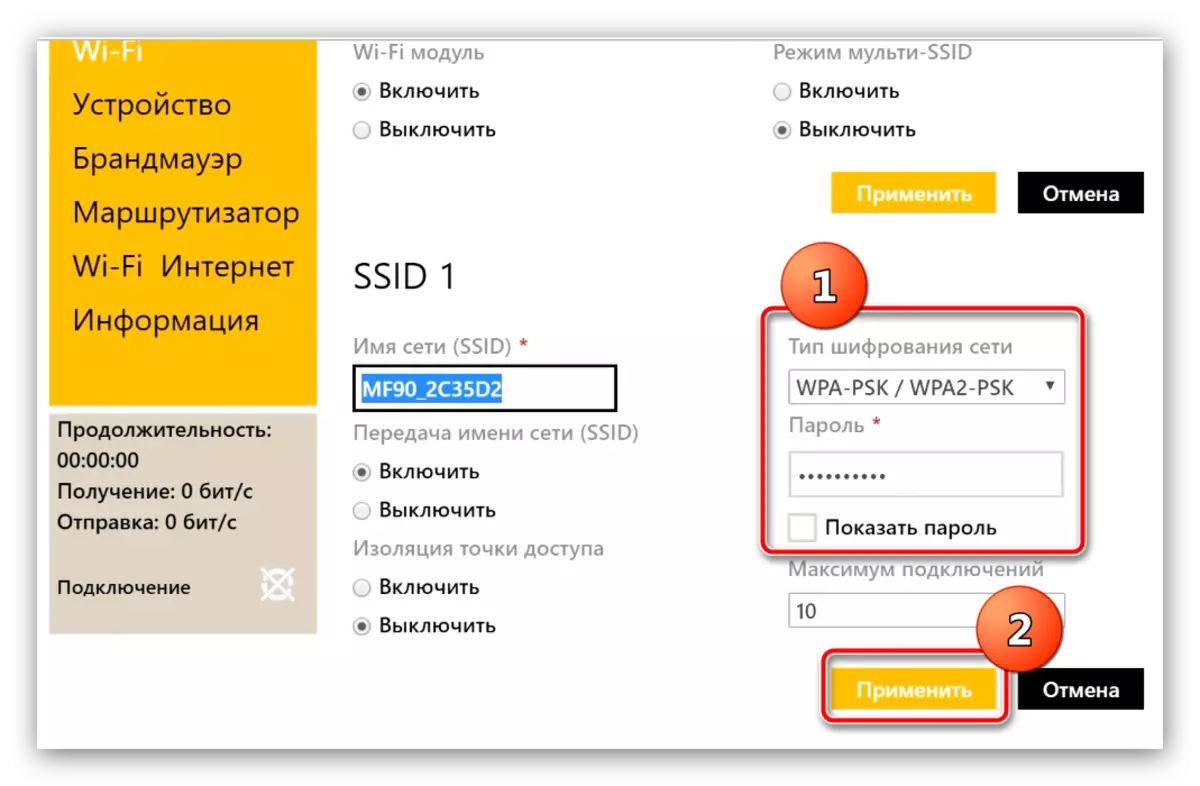
Po této manipulaci bude heslo aktualizováno.
Závěr
Náš příručku Wi-Fi hesla na směrovačích a beeline modemy přichází do konce. Nakonec chceme poznamenat, že kódová slova jsou žádoucí změnit častěji, s intervalem 2-3 měsíců.
